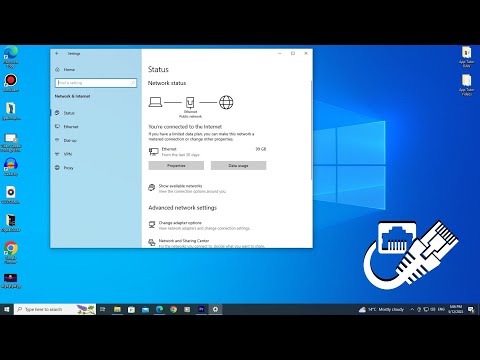გაწუხებთ თქვენი ქსელის უსაფრთხოება თუ სხვისი უსაფრთხოება? იმის უზრუნველყოფა, რომ თქვენი როუტერი დაცული იყოს არასასურველი შემოჭრისგან, არის უსაფრთხო ქსელის ერთ -ერთი საფუძველი. ამ სამუშაოს ერთ -ერთი ძირითადი ინსტრუმენტია Nmap, ან ქსელის შემმუშავებელი. ეს პროგრამა ამოწმებს სამიზნეს და აცნობებს რომელი პორტები ღიაა და რომელი დახურულია, სხვა საკითხებთან ერთად. უსაფრთხოების სპეციალისტები ამ პროგრამას იყენებენ ქსელის უსაფრთხოების შესამოწმებლად. იმის გასაგებად, თუ როგორ გამოიყენოთ იგი საკუთარ თავს, იხილეთ ნაბიჯი 1 ქვემოთ.
ნაბიჯები
მეთოდი 2 დან 2: Zenmap– ის გამოყენება

ნაბიჯი 1. ჩამოტვირთეთ Nmap ინსტალერი
ამის ნახვა შეგიძლიათ უფასოდ დეველოპერის ვებსაიტიდან. მიზანშეწონილია გადმოწეროთ პირდაპირ დეველოპერისგან, რათა თავიდან აიცილოთ პოტენციური ვირუსები ან ყალბი ფაილები. Nmap ინსტალერის გადმოტვირთვა მოიცავს Zenmap, Nmap– ის გრაფიკულ ინტერფეისს, რაც ახალბედებს უადვილებს სკანირების შესრულებას ბრძანების ხაზების სწავლის გარეშე.
Zenmap პროგრამა ხელმისაწვდომია Windows, Linux და Mac OS X- ისთვის. Nmap ვებსაიტზე შეგიძლიათ იხილოთ ყველა ოპერაციული სისტემის ინსტალაციის ფაილი

ნაბიჯი 2. დააინსტალირეთ Nmap
გაუშვით ინსტალერი გადმოტვირთვის დასრულების შემდეგ. თქვენ მოგეკითხებათ რომელი კომპონენტის დაყენება გსურთ. იმისათვის, რომ მიიღოთ Nmap– ის სრული სარგებელი, შეამოწმეთ ეს ყველაფერი. Nmap არ დააინსტალირებს რაიმე adware ან spyware.

ნაბიჯი 3. გაუშვით "Nmap - Zenmap" GUI პროგრამა
თუ ინსტალაციის დროს დატოვეთ თქვენი პარამეტრები ნაგულისხმევად, თქვენ უნდა გქონდეთ მისი ხატის ნახვა თქვენს სამუშაო მაგიდაზე. თუ არა, გადახედეთ თქვენს დაწყების მენიუს. Zenmap- ის გახსნით დაიწყება პროგრამა.

ნაბიჯი 4. შეიყვანეთ სამიზნე თქვენი სკანირებისთვის
Zenmap პროგრამა ახდენს სკანირებას საკმაოდ მარტივ პროცესად. პირველი ნაბიჯი სკანირების გასაშვებად არის თქვენი მიზნის არჩევა. თქვენ შეგიძლიათ შეიყვანოთ დომენი (example.com), IP მისამართი (127.0.0.1), ქსელი (192.168.1.0/24), ან მათი კომბინაცია.
თქვენი სკანირების ინტენსივობიდან და მიზნიდან გამომდინარე, Nmap სკანირების გაშვება შეიძლება ეწინააღმდეგებოდეს თქვენი ინტერნეტ სერვისის პროვაიდერის პირობებს და შეიძლება ჩაგიყვანოთ ცხელ წყალში. ყოველთვის შეამოწმეთ თქვენი ადგილობრივი კანონები და თქვენი ISP კონტრაქტი, სანამ Nmap სკანირებას განახორციელებთ სხვა მიზნებზე, ვიდრე თქვენი საკუთარი ქსელი

ნაბიჯი 5. აირჩიეთ თქვენი პროფილი
პროფილები არის მოდიფიკატორების წინასწარ დაჯგუფება, რომლებიც ცვლის სკანირებულს. პროფილები საშუალებას გაძლევთ სწრაფად შეარჩიოთ სხვადასხვა სახის სკანირება ბრძანების ხაზის მოდიფიკატორების ჩაწერის გარეშე. შეარჩიეთ პროფილი, რომელიც საუკეთესოდ შეესაბამება თქვენს მოთხოვნებს:
- ინტენსიური სკანირება - ყოვლისმომცველი სკანირება. შეიცავს ოპერაციული სისტემის (OS) გამოვლენას, ვერსიის გამოვლენას, სკრიპტის სკანირებას, მიკვლევას და აქვს სკანირების აგრესიულ დროს. ეს ითვლება ინტრუზიულ სკანირებაზე.
- პინგის სკანირება - ეს სკანირება უბრალოდ ამოიცნობს თუ არა სამიზნეები ონლაინ რეჟიმში, ის არ ახდენს რაიმე პორტის სკანირებას.
- სწრაფი სკანირება - ეს უფრო სწრაფია ვიდრე ჩვეულებრივი სკანირება აგრესიული დროის გამო და მხოლოდ შერჩეული პორტების სკანირება.
- რეგულარული სკანირება - ეს არის სტანდარტული Nmap სკანირება ყოველგვარი მოდიფიკატორის გარეშე. ის დააბრუნებს პინგს და დაუბრუნებს ღია პორტებს სამიზნეზე.

ნაბიჯი 6. დააწკაპუნეთ სკანირება სკანირების დასაწყებად
სკანირების აქტიური შედეგები ნაჩვენები იქნება Nmap Output ჩანართში. სკანირების დრო დამოკიდებულია თქვენს მიერ არჩეული სკანირების პროფილზე, მიზანთან ფიზიკურ მანძილზე და სამიზნე ქსელის კონფიგურაციაზე.

ნაბიჯი 7. წაიკითხეთ თქვენი შედეგები
სკანირების დასრულების შემდეგ, თქვენ ნახავთ შეტყობინებას "Nmap done" Nmap Output ჩანართის ბოლოში. ახლა თქვენ შეგიძლიათ შეამოწმოთ თქვენი შედეგები, რაც დამოკიდებულია სკანირების ტიპზე. ყველა შედეგი ჩამოთვლილია Nmap Output– ის მთავარ ჩანართში, მაგრამ თქვენ შეგიძლიათ გამოიყენოთ სხვა ჩანართები კონკრეტული მონაცემების უკეთ შესამოწმებლად.
- პორტები/მასპინძლები - ეს ჩანართი აჩვენებს თქვენი პორტის სკანირების შედეგებს, მათ შორის მომსახურებას ამ პორტებისთვის.
- ტოპოლოგია - ეს გვიჩვენებს თქვენს მიერ განხორციელებული სკანირების კვალს. თქვენ შეგიძლიათ ნახოთ რამდენი ჰოპი გადის თქვენი მონაცემები მიზნის მისაღწევად.
- მასპინძლის დეტალები - ეს აჩვენებს სკანირების შედეგად მიღებული თქვენი სამიზნის შეჯამებას, როგორიცაა პორტების რაოდენობა, IP მისამართები, მასპინძელთა სახელები, ოპერაციული სისტემები და სხვა.
- სკანირება - ეს ჩანართი ინახავს თქვენი ადრე განხორციელებული სკანირების ბრძანებებს. ეს საშუალებას გაძლევთ სწრაფად ხელახლა სკანირება მოახდინოთ პარამეტრების კონკრეტული ნაკრებით.
მეთოდი 2 2: ბრძანების ხაზის გამოყენება

ნაბიჯი 1. დააინსტალირეთ Nmap
Nmap– ის გამოყენებამდე დაგჭირდებათ მისი დაინსტალირება, რათა მისი ოპერაციული სისტემის ბრძანების სტრიქონიდან გაუშვათ. Nmap არის პატარა და უფასოა დეველოპერისგან. მიჰყევით ქვემოთ მოცემულ ინსტრუქციას თქვენი ოპერაციული სისტემისთვის:
-
Linux - ჩამოტვირთეთ და დააინსტალირეთ Nmap თქვენი საცავიდან. Nmap ხელმისაწვდომია Linux– ის ძირითადი საცავების უმეტესობის საშუალებით. შეიყვანეთ ქვემოთ მოცემული ბრძანება თქვენი განაწილების საფუძველზე:
- წითელი ქუდი, Fedora, SUSE
- (64 ბიტიანი)
- დებიანი, უბუნტუ
rpm -vhU
(32 ბიტიანი) ან
rpm -vhU
sudo apt-get დააინსტალირეთ nmap
Windows - ჩამოტვირთეთ Nmap ინსტალერი. ამის ნახვა შეგიძლიათ უფასოდ დეველოპერის ვებსაიტზე. მიზანშეწონილია გადმოწეროთ პირდაპირ დეველოპერისგან, რათა თავიდან აიცილოთ პოტენციური ვირუსები ან ყალბი ფაილები. ინსტალერის გამოყენება საშუალებას გაძლევთ სწრაფად დააინსტალიროთ ბრძანების სტრიქონი Nmap ინსტრუმენტები მარჯვენა ფოლდერში მოპოვების ფიქრის გარეშე.
თუ არ გსურთ Zenmap გრაფიკული ინტერფეისი, შეგიძლიათ გააუქმოთ მონიშვნა ინსტალაციის პროცესში

ნაბიჯი 2. გახსენით თქვენი ბრძანების სტრიქონი
Nmap ბრძანებები გადის ბრძანების სტრიქონიდან და შედეგები ნაჩვენებია ბრძანების ქვეშ. თქვენ შეგიძლიათ გამოიყენოთ ცვლადები სკანირების შესაცვლელად. თქვენ შეგიძლიათ გაუშვათ სკანირება ბრძანების სტრიქონის ნებისმიერი დირექტორიადან.
- Linux - გახსენით ტერმინალი, თუ იყენებთ GUI- ს თქვენი Linux განაწილებისთვის. ტერმინალის ადგილმდებარეობა განსხვავდება განაწილებით
- Windows - ამის წვდომა შესაძლებელია Windows კლავიშზე + R დაჭერით და შემდეგ ჩაწერეთ „cmd“გაშვების ველში. Windows 8 -ის მომხმარებლებს შეუძლიათ დააჭიროთ Windows კლავიშს + X და მენიუდან შეარჩიონ Command Prompt. თქვენ შეგიძლიათ აწარმოოთ Nmap სკანირება ნებისმიერი დირექტორიადან.
- Mac OS X - გახსენით ტერმინალის პროგრამა, რომელიც მდებარეობს თქვენი პროგრამების საქაღალდის Utility ქვესაქაღალდეში.

ნაბიჯი 3. გაუშვით თქვენი სამიზნე პორტების სკანირება
ძირითადი სკანირების დასაწყებად, ჩაწერეთ
nmap
რა ეს დაარტყამს მიზანს და სკანირებას უკეთებს პორტებს. ეს არის ადვილად გამოვლენილი სკანირება. შედეგები გამოჩნდება თქვენს ეკრანზე. შეიძლება დაგჭირდეთ უკან გადახვევა ყველა შედეგის სანახავად.
თქვენი სკანირების ინტენსივობიდან და მიზნიდან გამომდინარე, Nmap სკანირების გაშვება შეიძლება ეწინააღმდეგებოდეს თქვენი ინტერნეტ სერვისის პროვაიდერის პირობებს და შეიძლება ჩაგიყვანოთ ცხელ წყალში. ყოველთვის შეამოწმეთ თქვენი ადგილობრივი კანონები და თქვენი ISP კონტრაქტი, სანამ Nmap სკანირებას განახორციელებთ სხვა მიზნებზე, ვიდრე თქვენი საკუთარი ქსელი

ნაბიჯი 4. გაუშვით შეცვლილი სკანირება
თქვენ შეგიძლიათ გამოიყენოთ ბრძანების ხაზის ცვლადი სკანირების პარამეტრების შესაცვლელად, რაც გამოიწვევს უფრო დეტალურ ან ნაკლებად დეტალურ შედეგებს. სკანირების ცვლადების შეცვლა შეცვლის სკანირების ინტრუზიულობას. თქვენ შეგიძლიათ დაამატოთ მრავალი ცვლადი თითოეულ მათგანს შორის სივრცის განთავსებით. ცვლადები მოდის მიზნამდე:
nmap
- - სს - ეს არის SYN სტელსი სკანირება. ის ნაკლებად შესამჩნევია ვიდრე სტანდარტული სკანირება, მაგრამ შეიძლება მეტი დრო დასჭირდეს. ბევრ თანამედროვე ბუხარს შეუძლია აღმოაჩინოს –sS სკანირება.
- - სნ - ეს არის პინგ სკანირება. ეს გათიშავს პორტის სკანირებას და მხოლოდ შეამოწმებს, არის თუ არა მასპინძელი ონლაინ რეჟიმში.
- - ოო - ეს არის ოპერაციული სისტემის სკანირება. სკანირება შეეცდება განსაზღვროს სამიზნე ოპერაციული სისტემა.
- - ა - ეს ცვლა საშუალებას იძლევა რამდენიმე ყველაზე ხშირად გამოყენებული სკანირება: ოპერაციული სისტემის ამოცნობა, ვერსიის გამოვლენა, სკრიპტის სკანირება და მიკვლევა.
- - ფ - ეს იძლევა სწრაფ რეჟიმს და შეამცირებს სკანირებული პორტების რაოდენობას.
- - ვ - ეს აჩვენებს უფრო მეტ ინფორმაციას თქვენს შედეგებში, რაც მათ უფრო ადვილად წაიკითხავს.

ნაბიჯი 5. გამოუშვით სკანირება XML ფაილში
თქვენ შეგიძლიათ დააყენოთ თქვენი სკანირების შედეგები, როგორც XML ფაილი, რათა ადვილად წაიკითხოთ ისინი ნებისმიერ ბრაუზერში. ამისათვის თქვენ უნდა გამოიყენოთ - oX ცვლადი, ასევე ახალი XML ფაილის ფაილის სახელის დაყენება. დასრულებული ბრძანება გარეგნულად გამოიყურება
nmap –oX სკანირების შედეგები. xml
XML ფაილი შეინახება სადაც არ უნდა იყოს თქვენი ამჟამინდელი სამუშაო ადგილი
Რჩევები
- სამიზნე არ პასუხობს? სცადეთ დაამატოთ "-P0" გადამრთველი თქვენს სკანირებას. ეს აიძულებს nmap– ს დაიწყოს სკანირება, თუნდაც ის ფიქრობს, რომ სამიზნე არ არსებობს. ეს სასარგებლოა, თუ კომპიუტერი დაბლოკილია firewall– ით.
- გაინტერესებთ როგორ ხდება სკანირება? დააწკაპუნეთ spacebar- ზე, ან ნებისმიერ გასაღებზე, სანამ სკანირება გადის, რომ ნახოთ Nmap– ის პროგრესი.
- თუ თქვენი სკანირება სამუდამოდ სრულდება (იფიქრეთ ოცი წუთი ან მეტი), სცადეთ დაამატოთ "-F" გადართვა nmap სკანირებაზე, რათა nmap სკანირება მოხდეს მხოლოდ ყველაზე ხშირად გამოყენებულ პორტებში.
გაფრთხილებები
- დარწმუნდით, რომ გაქვთ სამიზნის სკანირების ნებართვა! Www.whitehouse.gov- ის სკანირება მხოლოდ უბედურებას ითხოვს. თუ გსურთ სამიზნეების სკანირება, სცადეთ scanme.nmap.org. ეს არის საცდელი კომპიუტერი, რომელიც შეიქმნა nmap– ის ავტორის მიერ, უფასოა სკანირების გარეშე ყვირილის გარეშე.
- თუ ხშირად ატარებთ nmap სკანირებას, მოემზადეთ თქვენი ISP (ინტერნეტ სერვისის პროვაიდერის) კითხვებზე პასუხის გასაცემად. ზოგიერთი ISP რეგულარულად ეძებს nmap ტრაფიკს და nmap არ არის ზუსტად ყველაზე შეუმჩნეველი ინსტრუმენტი. nmap არის ძალიან ცნობილი ინსტრუმენტი და ის, რომელსაც იყენებენ ჰაკერები, ასე რომ თქვენ შეიძლება ცოტა ახსნა გქონდეთ გასაკეთებელი.